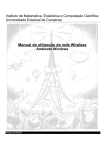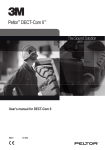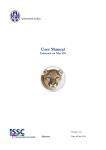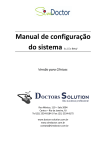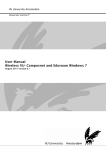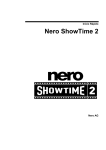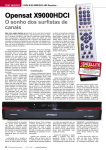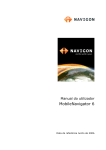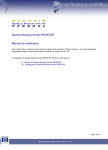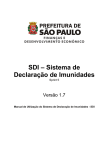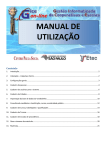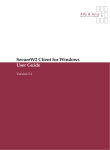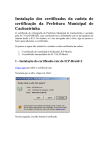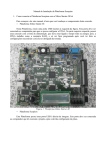Download Manual de utilização da rede Wireless
Transcript
Instituto de Matemática, Estatística e Computação Científica Universidade Estadual de Campinas Manual de utilização da rede Wireless Ambiente Windows Versão 20060706 I. Apresentação Desde 01/06/2006, está disponível no âmbito do IMECC uma rede de dados sem fio (wireless). Esse recurso se destina a oferecer uma opção de conexão à rede do IMECC para computadores móveis (notebooks, laptops, handhelds e afins), bem como para desktops instalados em locais onde não há disponibilidade de pontos da rede cabeada. Salientamos, no entanto, que a rede sem fio deve ser encarada como um recurso adicional à disposição dos usuários, e não como substituto para a rede cabeada, cujos padrões de desempenho e confiabilidade são muito superiores. Os pontos de acesso da rede wireless foram distribuídos pelo prédio de forma a garantir a disponibilidade da rede em todas as dependências do Instituto. No entanto, é possível que ainda existam algumas "áreas de sombra" (regiões com sinal muito fraco, onde a conexão se torna instável ou impossível) que não tenham sido identificadas em nosso estudo inicial. Contamos com a colaboração dos usuários no sentido de nos informar sobre eventuais dificuldades de acesso devido à baixa qualidade do sinal, a fim de que possamos reavaliar a disposição dos pontos de acesso caso necessário para dar cobertura também a estas áreas. • Requisitos Os computadores a serem conectados à rede sem fio do IMECC devem estar equipados com placa de rede wireless compatível com o padrão IEEE 802.11G, que permite velocidades de conexão até 54Mbps (ou 108Mbps, para placas que suportem compactação de dados de 2:1). Os padrões IEEE 802.11B (para velocidades até 11Mbps) e 802.11A (utilizado em redes de longa distância) não são suportados pela estrutura instalada no Instituto. Diversos computadores portáteis já possuem uma placa de rede wireless embutida. Para os demais, o usuário deverá providenciar uma placa de rede wireless compatível com o padrão IEEE 802.11G, com interface compatível com a do equipamento (em geral, PCMCIA para computadores portáteis, e PCI para desktops). Caso você tenha dúvidas sobre a compatibilidade do seu hardware com as especificações citadas aqui, solicite uma avaliação ao pessoal de informática. • Opções de configuração Por motivos de segurança, o acesso à rede wireless do IMECC só será liberado ao usuário mediante um processo de autenticação. Estão disponíveis duas opções para esse processo: Autenticação via login/senha: - Recomendada para docentes, funcionários, pesquisadores, alunos e professores visitantes - O usuário deve possuir uma conta (login/senha) no sistema de computadores do IMECC - Na maioria dos casos, é necessária a instalação de um programa de suporte no computador do usuário - O acesso é concedido enquanto durar o vínculo do usuário com o Instituto Autenticação por certificado digital pessoal: - Recomendada para palestrantes, expositores e visitantes - O usuário não precisa ter uma conta no sistema de computadores do IMECC - Não há necessidade de instalação de programas adicionais - É necessária a renovação periódica do certificado de acesso A seguir, descrevemos em detalhes os procedimentos para realizar ambas as formas de autenticação. 2 • Autenticação via login/senha Esta modalidade utiliza um esquema de autenticação chamado EAP/TTLS, que concederá acesso à rede wireless para os usuários mediante a solicitação de login e senha de sua conta nos computadores do IMECC. Recomendamos essa modalidade para todos os usuários que possuem uma conta para acesso à rede de computadores do IMECC – tais como professores, funcionários e alunos. Se este não é o seu caso, utilize a autenticação por certificado digital pessoal. Para acessar a rede wireless utilizando esta forma de autenticação, proceda da seguinte maneira: 1. Solicitar a liberação de acesso à rede wireless. Essa solicitação deve ser encaminhada por e-mail para: [email protected] 2. (opcional) Instalar o certificado da Autoridade Certificadora do IMECC no computador. Este procedimento é opcional, mas aumenta a segurança da sua conexão com a rede sem fio do Instituto. A Seção II deste documento traz mais informações sobre este recurso de segurança e detalha as instruções para sua instalação. 3. Configurar o computador para acesso à rede. O Windows XP não dispõe ainda de suporte nativo para autenticação via EAP/TTLS. No entanto, os softwares de diversos fabricantes de placas de redes oferecem esse suporte (em especial, testamos com sucesso os softwares dos fabricantes Intel e D-Link). Se o seu computador já dispõe de suporte EAP/TTLS e você desejar utilizar esse suporte, siga os procedimentos descritos na Seção IV para configurá-lo. Se o seu computador não dispõe de suporte EAP/TTLS, sugerimos a instalação do programa SecureW2, que pode ser obtido gratuitamente na Internet. Os procedimentos para instalação desse programa estão detalhados na Seção III 4. Acessar a rede wireless, informando seu login e senha. Toda vez que seu computador for desligado ou retirado da área de cobertura da rede do IMECC, será necessário conectá-lo à rede wireless novamente antes de poder utilizá-la. A Seção VII detalha este procedimento. • Autenticação por certificado digital pessoal Esta modalidade utiliza um esquema de autenticação chamado EAP/TLS, que concede acesso à rede wireless para usuários que tenham instalado em seu computador um certificado pessoal digital, emitido pela equipe de informática do IMECC. Recomendamos esta modalidade para todos os usuários que não possuem uma conta para acesso à rede do IMECC e para computadores que permanecerão conectados à rede wireless por pouco tempo - tais como visitantes, expositores e palestrantes. Se este não é o seu caso, recomendamos a autenticação via login /senha. Para acessar a rede wireless com autenticação EAP/TLS, você deve seguir os seguintes passos: 1. Solicitar um certificado digital pessoal para acesso à rede wireless. Esse certificado tem validade de 30 (trinta) dias. Para solicitá-lo, o usuário deve comparecer pessoalmente à seção de informática do IMECC (sala 250), preencher e assinar um termo de compromisso, e retirar um disquete contendo o certificado e a senha para sua utilização. 2. Instalar o certificado pessoal no computador De posse do seu certificado digital pessoal, execute os procedimentos descritos na Seção VI para instalálo em seu computador. 3 3. (opcional) Instalar o certificado da Autoridade Certificadora do IMECC no computador. Este procedimento é opcional, mas aumenta a segurança da sua conexão com a rede sem fio do Instituto. A Seção II deste documento traz mais informações sobre este recurso de segurança e detalha as instruções para sua instalação. 4. Configurar o computador para acesso à rede wireless. Como esta modalidade de autenticação é suportada nativamente pelo Windows XP, não há necessidade de instalação de softwares adicionais para esse sistema: basta configurá-lo, conforme descrito na Seção V. 5. Acessar a rede wireless. Toda vez que seu computador for desligado ou retirado da área de cobertura da rede do IMECC, será necessário conecta-lo à rede wireless novamente antes de poder utilizá-la. A Seção VII detalha este procedimento. IMPORTANTE: Decorridos 30 dias, o certificado irá expirar, e o acesso à rede wireless será revogado. Caso o usuário deseje manter seu acesso, deve solicitar e instalar um novo certificado, repetindo os passo 1.e 2. • Suporte A equipe de informática do IMECC está à disposição para prestar qualquer auxílio ou esclarecimento, através do e-mail: [email protected] 4 II. Instalação do Certificado da Autoridade Certificadora (AC) Este procedimento é opcional, e visa prevenir um tipo de ataque conhecido como “man in the middle”, em que o atacante introduz um ponto de acesso falso, no âmbito do IMECC, e pode obter informações sigilosas de usuários que venham a se conectar à rede wireless através desse ponto. Esse tipo de ataque é bastante raro, visto que requer do atacante um conhecimento de informática razoável, além de alguns recursos de hardware especializados. No entanto, por se tratar de uma medida de segurança bastante eficiente, recomendamos a instalação do certificado da AC a todos que desejarem utilizar a rede wireless do IMECC. Para instalar o certificado da AC IMECC, certifique-se de que sua conta tem permissões de administrador no computador a ser instalado, e proceda da seguinte maneira: Utilizando qualquer computador já conectado à Internet, faça o download do certificado da AC IMECC. Para isso, acesse a página: http://www.ime.unicamp.br E siga os links: Informática Autoridade Certificadora do IMECC Certificado no formato DER. Você fará o download de um arquivo chamado imecc-cacert.der. Copie esse arquivo para o computador que acessará a rede wireless. Em seguida, siga os seguintes procedimentos para instalar o certificado: 1. Utilizando o Windows Explorer, abra o local onde você salvou o certificado. Em seguida, abra o arquivo imecc-cacert.der, dando um duplo-clique sobre ele. O Windows irá exibir um resumo do certificado. 2. Clique no botão Instalar certificado, para iniciar o Assistente para importação de certificados. 5 3. Clique no botão Avançar. 4. Selecione a opção Colocar todos os certificados no armazenamento a seguir. 5. Clique no botão Procurar. 6. Na janela intitulada Selecionar armazenamento de certificados, marque a opção Mostrar armazenamentos físicos. 7. Em seguida, clique no sinal de “+” que aparece à esquerda do item Autoridades de certificação raiz confiáveis, para expandir esse item. 8. Selecione a opção Computador local, e clique no botão OK. 6 9. Clique no botão Avançar. 10. Clique no botão Concluir, para instalar o certificado. Com isso, o certificado da Autoridade Certificadora do IMECC estará instalado no computador. Clique no botão OK das janelas que ficaram abertas para fechá-las. 7 III. Instalação do programa SecureW2 (Windows 2000 / XP) Este procedimento se destina à instalação do programa SecureW2 no ambiente Windows, que tem por função fornecer suporte à autenticação via login e senha para acesso à rede wireless do IMECC, utilizando o protocolo EAP/TTLS. Caso você não tenha direito a uma conta de usuário na rede do IMECC ou deseje efetuar o acesso mediante autenticação por certificado digital pessoal (EAP/TLS), a instalação deste programa não é necessária. Para instalar o programa SecureW2 em seu computador, proceda da seguinte maneira: Utilizando qualquer computador já conectado à Internet, faça o download do SecureW2. Para isso, acesse a página: http://www.securew2.com Clique no link Download, e selecione o arquivo adequado para a sua versão de Windows (2000/XP ou Pocket PC). Você deve baixar o arquivo referido como “binaries”. Caso o computador a ser ligado à rede wireless não seja o mesmo no qual você baixou o arquivo, salve-o em um disquete, para poder abri-lo no outro computador. Obs.: Neste exemplo, foi baixado um arquivo chamado SecureW2_312.zip, que corresponde à versão 3.12 do SecureW2 para Windows XP/2000. O nome desse arquivo e a janela que será exibida quando ele for aberto podem ser diferentes das apresentadas aqui. 1. Abra o arquivo que você acabou de baixar, para exibir o seu conteúdo. Então, execute o programa SecureW2_XXX (onde “XXX” é a versão a ser instalada), que está contido nesse arquivo. 2. Caso o sistema pergunte que ação deve ser tomada a respeito do arquivo, selecione Executar. O instalador do SecureW2 será iniciado 8 3. Na tela de apresentação do instalador, clique em Next 4. Em seguida, serão exibidos os termos de licença do programa. Clique em I Agree para continuar. 5. A tela seguinte se refere às opções de instalação do SecureW2. Você pode simplesmente clicar no botão Install, visto que as opções padrão são adequadas à rede do IMECC. 9 6. Depois da instalação, você precisará reinicializar o computador para que o SecureW2 possa funcionar corretamente. Selecione a opção Reboot now, e clique no botão Finish. Agora o SecureW2 está instalado em seu computador. Por favor, proceda com a Seção IV: Configurando acesso à rede wireless utilizando TTLS para configurar o seu acesso à rede sem fio do IMECC. 10 IV. Configurando acesso à rede wireless usando autenticação EAP/TTLS Este procedimento se destina à configuração do Windows para acesso à rede wireless, mediante autenticação por login/senha, utilizando o protocolo EAP/TTLS. Caso você não tenha direito a uma conta de usuário na rede do IMECC ou deseje efetuar o acesso mediante autenticação por certificado digital pessoal (EAP/TLS), por favor ignore este procedimento. O Windows não suporta EAP/TTLS nativamente, porém diversos fabricantes de computadores e placas de redes fornecem programas que suportam esse protocolo. Caso seu computador já possua suporte TTLS e você prefira utilizá-lo no lugar do suporte sugerido aqui, basta configurá-lo informando os seguintes parâmetros: • • • • • • • • • • Identificação da rede Wireless ou SSID: IMECC Modo Wireless ou Tipo de Conexão: infra-estrutura Autenticação: Aberta Criptografia: WEP Tamanho da chave de criptografia: 64 bits (no mínimo) Protocolo para Autenticação: EAP/TTLS Tipo de Autenticação: PAP Login do usuário: <informe o login que você utiliza para acessar os computadores do IMECC> Identidade TTLS ou Identificação externa: <o mesmo login utilizado no item anterior> Senha do usuário: <informe a senha que você utiliza para acessar os computadores do IMECC> Caso o seu computador não tenha suporte para EAP/TTLS, recomendamos a instalação do SecureW2. Para instruções de como obter e instalar esse programa, consulte a Seção III: Instalação do programa SecureW2 neste documento. Para configurar o acesso à rede wireless com autenticação EAP/TTLS utilizando o SecureW2, proceda da seguinte maneira: 1. Clique no botão Iniciar, depois em Painel de Controle, e abra o item Conexões de Rede. 2. Clique com o botão direito sobre o ícone da sua Conexão de rede sem fio, e selecione a opção Propriedades 11 3. Na janela Propriedades de Conexão de rede sem fio, clique na aba Redes sem fio 4. Caso a rede IMECC não apareça na lista Redes preferenciais, clique no botão Adicionar. 5. Caso a rede IMECC esteja aparecendo nessa lista, selecione-a e clique no botão Propriedades. 6. Selecione a aba Associação e preencha os campos em destaque na janela de Propriedades da rede sem fio com os seguintes dados: 12 Nome da rede (SSID): IMECC Autenticação de rede: Aberta Criptografia de dados: WEP Ative a opção Chave fornecida automaticamente Desative a opção Esta é uma rede de computador a computador (ad hoc) 7. Selecione a aba Autenticação. 8. Marque a opção Ativar autenticação IEEE 802.11x para esta rede e selecione SecureW2 na caixa de seleção Tipo de EAP. As opções Autenticar como computador e Autenticar como convidado devem estar desativadas. 9. Em seguida, clique no botão Propriedades, para configurar o SecureW2. 10. Na tela inicial de configuração do SecureW2, clique no botão New. 11. Preencha o campo Profile ID com o nome “IMECC”, e clique no botão OK. 13 12. Selecione a aba Connection, e desative a opção Use alternate outer identity. 13. Selecione a aba Authentication, e escolha PAP na opção Select Authentication Method. 14. Selecione a aba User account, e marque a opção Prompt user for credentials. Isso fará com que o Windows lhe pergunte seu nome de usuário e senha sempre que for acessar a rede wireless. 14 15. Clique na aba Certificates. Caso você tenha optado por não instalar o certificado da Autoridade Certificadora (AC) do IMECC, desmarque a opção Verify server certificate, e clique no botão OK para finalizar a configuração do SecureW2. Neste caso, vá para o passo 17 do procedimento. Caso você tenha instalado o certificado da AC do IMECC (conforme descrito na Seção II desde documento), ative a opção Verify server certificate e clique no botão Add CA. Neste caso, proceda para o passo seguinte, para selecionar a autoridade certificadora. 16. Selecione a Autoridade Certificadora IMECC – UNICAMP, e clique no botão Add. 17. Confirme todas as janelas abertas, clicando no botão OK de cada uma delas, e a sua conexão já está pronta para ser utilizada. Agora seu computador está configurado para acessar a rede wireless do IMECC. Para conectá-lo à rede, siga os procedimentos descritos na Seção VII: Conectando seu computador à rede wireless. 15 V. Configurando acesso à rede wireless usando autenticação EAP/TLS Este procedimento se destina a configurar o Windows para acesso à rede wireless do IMECC utilizando autenticação por certificado pessoal digital (EAP/TLS). Se você for efetuar o acesso à rede utilizando seu login e senha (via protocolo EAP/TTLS), este procedimento não é necessário. O Windows suporta EAP/TLS nativamente, de forma que basta efetuar a configuração do ambiente para poder utilizar a rede sem fio do IMECC utilizando autenticação por esse protocolo. Para configurar o Windows para autenticação EAP/TLS, proceda da seguinte maneira: 1. Clique no botão Iniciar, depois em Painel de Controle, e abra o item Conexões de Rede. 2. Clique com o botão direito sobre o ícone da sua Conexão de rede sem fio, e selecione a opção Propriedades 3. Na janela Propriedades de Conexão de rede sem fio, clique na aba Redes sem fio. 16 4. Caso a rede IMECC não apareça na lista Redes preferenciais, clique no botão Adicionar. 5. Caso a rede IMECC esteja aparecendo nessa lista, selecione-a e clique no botão Propriedades. 18. Selecione a aba Associação e preencha os campos em destaque na janela de Propriedades da rede sem fio com os seguintes dados: Nome da rede (SSID): IMECC Autenticação de rede: Aberta Criptografia de dados: WEP Ative a opção Chave fornecida automaticamente Desative a opção Esta é uma rede de computador a computador (ad hoc) 6. Selecione a aba Autenticação. Marque a opção Ativar autenticação IEEE 802.11x para esta rede e selecione Smartcard ou outro certificado (TLS) na caixa de seleção Tipo de EAP. As opções Autenticar como computador e Autenticar como convidado devem estar desativadas. 7. Em seguida, clique no botão Propriedades, para configurar a autenticação TLS. 17 8. Na tela de propriedades do certificado, selecione a opção Usar certificado neste computador, e desmarque o item Usar um nome de usuário diferente para a conexão. 9. Caso você tenha instalado o certificado da AC IMECC no computador, marque também a opção Validar certificado do servidor. Desmarque a opção Conectar-se a estes servidores e selecione IMECC – UNICAMP na lista Autoridades de certificação raiz confiáveis. 10. Confirme todas as janelas abertas, clicando no botão OK de cada uma delas. A sua conexão já está pronta para ser usada! Agora o seu computador está configurado para acessar a rede wireless mediante autenticação EAP/TLS. Para continuar, instale o certificado que lhe foi concedido pela equipe de informática do IMECC, conforme as instruções contidas na Seção VI: Instalando um certificado digital pessoal. 18 VI. Instalando um Certificado Digital Pessoal Este procedimento deve ser seguido apenas pelos usuários que forem efetuar autenticação na rede wireless do IMECC utilizando um certificado digital pessoal (protocolo EAP/TLS). Ele deve ser repetido sempre que o seu certificado digital pessoal expirar e for necessário instalar um novo. Se você for efetuar o acesso à rede utilizando seu login e senha (via protocolo EAP/TTLS), ignore este procedimento. Para instalar o seu certificado digital pessoal (obtido junto à equipe de informática do IMECC), insira o disquete contendo o certificado no drive. e proceda da seguinte maneira: 1. Abra o drive de disquete, utilizando o Windows Explorer, e dê um duplo-clique sobre o arquivo que contém o certificado (arquivo chamado user ou user.p12). Ao fazer isso, o Windows irá iniciar o Assistente para importação de certificados. 2. Na tela de apresentação do assistente, clique no botão Avançar. 19 3. Em seguida, o assistente lhe solicitará o nome do arquivo em que está o certificado a ser importado. Clique em Avançar, para confirmar a importação do certificado contido no arquivo selecionado anteriormente. 4. No campo Senha, digite a senha que você recebeu juntamente com o certificado, e clique em Avançar. 5. Marque a opção Selecionar automaticamente o armazenamento de certificados, e clique no botão Avançar 20 6. Clique no botão Concluir, e o seu certificado digital pessoal estará instalado e pronto para ser utilizado. Após terminar estes procedimentos, o seu computador estará configurado para acessar a rede wireless efetuando autenticação EAP/TTLS. Por favor, proceda com a Seção VII Conectando à rede wireless para instruções sobre como utilizar a rede sem fio do IMECC. 21 VII. Conectando seu computador à rede wireless Estes procedimentos devem ser seguidos todas as vezes em que você desejar conectar seu computador à rede wireless. Antes de seguir estes procedimentos, você deve estar com a sua conexão wireless completamente configurada para utilizar autenticação EAP/TLS ou EAP/TTLS, conforme descrito nas seções anteriores. 1. Para se conectar à rede wireless, dê um duplo-clique no ícone da rede sem fio, que aparece na barra de ferramentas do Windows, próximo ao relógio. Se o ícone da rede wireless não estiver aparecendo, clique no botão “<”. 2. Na janela Conexão de rede sem fio, clique no link Atualizar lista de redes. 3. Quando a lista de redes sem fio aparecer, selecione a rede IMECC e clique no botão Conectar. 4. Após alguns instantes, o Windows irá exibir um balão próximo à barra de ferramentas, solicitando que você especifique suas credenciais. Clique nesse balão para entrar na rede wireless. 22 5. Se você estiver utilizando autenticação via login e senha (protocolo EAP/TTLS), será exibida uma janela solicitando seu login e senha. Entre com os mesmos dados que você já utiliza para acessar os demais serviços da rede do IMECC, deixando o campo Domain em branco. Clique no botão OK. Caso deseje que o sistema lembre seu nome de usuário e senha para conexão wireless, marque a opção Save user credentials. --- OU --5. Se você estiver utilizando autenticação por certificado digital pessoal (EAP/ TLS), será exibida uma janela solicitando que você selecione o certificado a ser utilizado para autenticar a conexão. No campo Nome de usuário no certificado, selecione o seu nome de usuário na rede wireless do IMECC. Esse nome é fornecido juntamente com o disquete do certificado. Clique no botão OK. IMPORTANTE Se você estiver utilizando autenticação por certificado digital pessoal (EAP/TLS), observe sempre a data de validade do seu certificado. O sistema do IMECC não permite acesso à rede wireless caso o certificado esteja expirado. A data de validade do certificado pode ser verificada clicando-se no botão Exibir certificado, que aparece na janela Conectar Conexão de rede sem fio, exibida no item anterior. Ao final deste processo, você estará conectado à rede wireless do IMECC, e poderá acessar a Internet normalmente. Obs.: Os procedimentos descritos nesta seção deverão ser repetidos sempre que for necessário refazer a sua conexão com a rede wireless - por exemplo: quando o computador for desligado ou levado para um local fora da área de cobertura da rede do IMECC. 23